スケッチ内の曲線を延長します。
3D スケッチで、面、作業平面、またはサーフェスの交差に対して曲線を延長します。
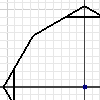
境界を選択せずに延長する(2D および 3D スケッチ)
- リボンで、
[スケッチ]タブ
 [修正]パネル
[修正]パネル
 [延長]
[延長]
 .
. - グラフィックス ウィンドウで、カーソルを曲線の上に移動して延長をプレビュー表示し、その曲線をクリックして完了します。
- 曲線の延長を続行します。
- 曲線の延長を終了するには、[Esc]を押すか、別のコマンドをクリックするか、右クリックして[OK]を選択します。
ヒント: [トリム]コマンドまたは[分割]コマンドに切り替えるには、右クリックし、適切なオプションを選択します。一時的にトリム処理を実行するには、[Shift]を押し続けます。キーを放すと、延長処理に戻ります。
境界を選択して延長する(2D スケッチ)
- リボンで、
[スケッチ]タブ
 [修正]パネル
[修正]パネル
 [延長]
[延長]
 .
. - [Ctrl]を押し続けると、ステータス バーまたは動的プロンプトに[延長先のジオメトリを選択]と表示されます。
- 境界ジオメトリを選択します。
- [Ctrl]を放します。
- グラフィックス ウィンドウで、カーソルを曲線の上に移動して結果をプレビュー表示し、その曲線をクリックして完了します。
- 曲線の延長を続行します。
- 曲線の延長を終了するには、[Esc]を押すか、別のコマンドをクリックするか、右クリックして[OK]を選択します。
 スケッチ曲線を延長する方法を表示する
スケッチ曲線を延長する方法を表示する
スケッチ ジオメトリを動的に延長する(2D スケッチ)
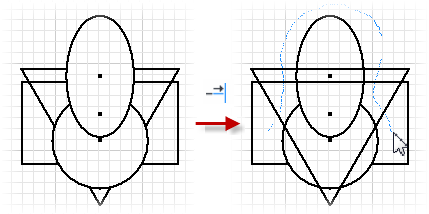
- リボンで、
[スケッチ]タブ
 [修正]パネル
[修正]パネル
 [延長]
[延長]
 .
. - グラフィックス ウィンドウで、左のマウス ボタンを押したままカーソルをスケッチ上に移動します。
カーソル パスと交差する、すべての線分または曲線が延長します。
- 曲線の延長を終了するには、[Esc]を押すか、別のコマンドをクリックするか、右クリックして[OK]を選択します。
 スケッチ曲線を動的に延長する方法を表示する
スケッチ曲線を動的に延長する方法を表示する